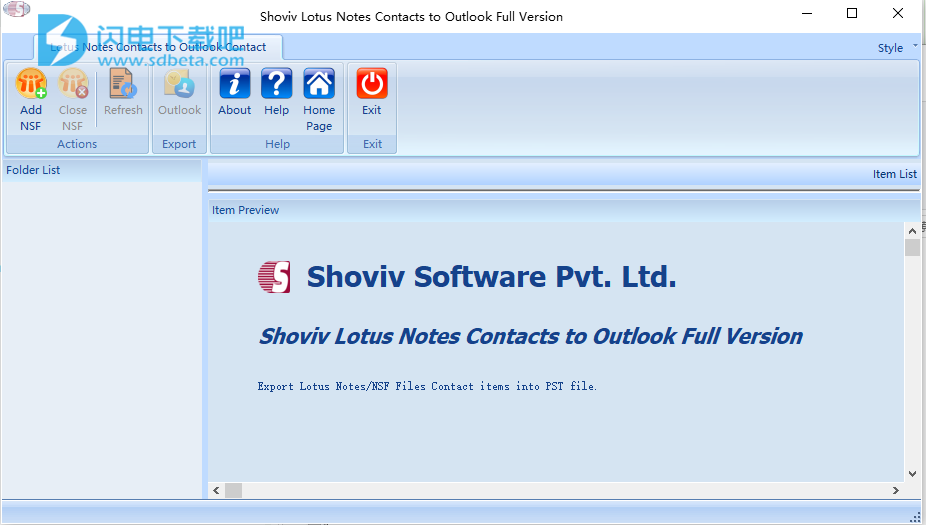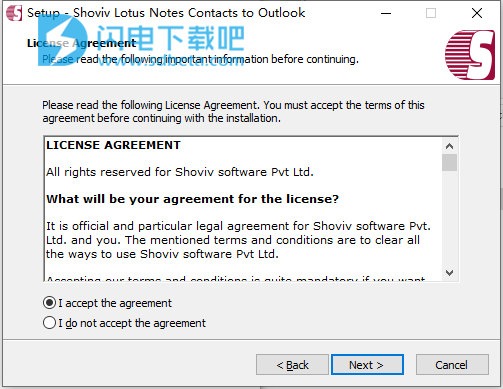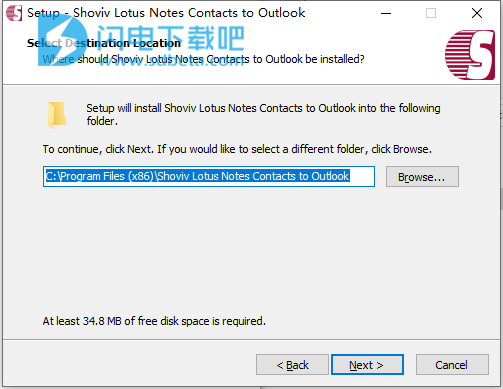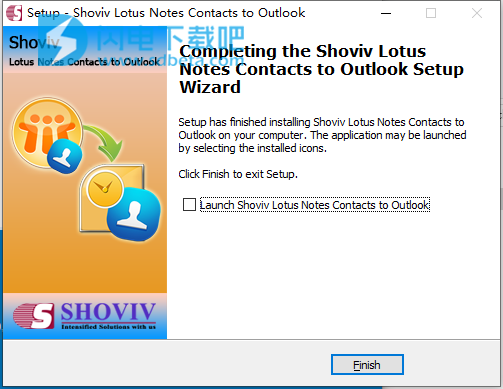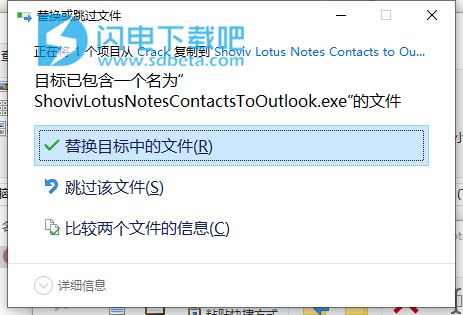Lotus Notes Contacts to Outlook破解版是将NSF文件的联系人迁移到Outlook PST文件的完整解决方案。该软件具有出色的功能,支持从界面左侧的文件夹视图中选择文件夹,它将在列表中列出所有联系人。添加NSF文件没有大小限制。预览联系人及其属性等。项目属性预览面板向您显示所选联系人的所有属性,例如名字,姓氏,电话号码,标题等。支持将NSF联系人文件导出到Outlook PST文件。将过程报告保存在HTML文件中。本次带来最新破解版下载,含破解文件,替换即可破解~
安装破解教程
1、在本站下载并解压,得到Shoviv Lotus Notes Contacts to Outlook.exe安装程序和crack破解文件夹
2、双击Shoviv Lotus Notes Contacts to Outlook.exe运行,许可协议,点击我接受
3、默认点击下一步,选择软件安装路径,点击下一步
4、安装完成,退出向导
5、将crack中ShovivLotusNotesContactsToOutlook.exe文件复制到安装目录中,点击替换目标中的文件,默认路径C:\Program Files (x86)\Shoviv Lotus Notes Contacts to Outlook
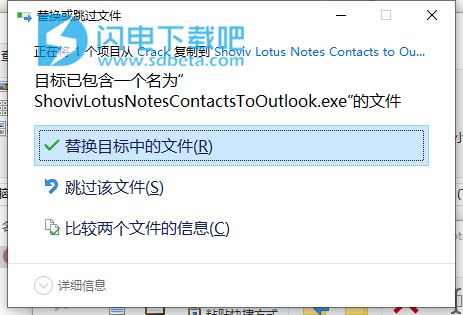
软件特色
1、添加NSF文件没有大小限制。
2、预览联系人及其属性等。
3、将NSF联系人文件导出到Outlook PST文件。
4、支持Lotus Notes BM Notes客户端V9.0.1,V9.0,V8.5.3,V8.5.2、8、7、6、5、4
5、将过程报告保存在HTML文件中。
使用说明
该软件具有以下简单步骤,可帮助您将NSF文件联系人导出到Outlook PST文件。
1、借助添加按钮添加NSF文件,该按钮可让您浏览磁盘中的NSF文件,如果您不知道NSF文件的确切位置,还可以使用我们的搜索功能来查找NSF文件。
2、选择NSF文件后,您可以继续进行操作,为此,您需要单击下一步按钮,它将消耗您所有NSF文件的文件夹。
3、对于项目预览,您需要在文件夹面板中单击所需的文件夹,如果其中包含任何项目,它将在项目预览面板中列出
4、要预览特定项目的属性,您需要在项目预览面板中单击该项目,其属性将显示在属性面板中。
5、使用“在Outlook中导出”功能将选定的文件夹或整个NSF联系人文件导出到Outlook PST文件,您可以选择所需的文件夹,仅用于将它们导出到PST文件。
使用帮助
一、添加NSF文件
有两种添加NSF联系人文件的方法。
第一种选择:转到工具栏,然后单击“添加NSF联系人文件”选项。 添加Domino文件:-在此,我们可以使用服务器名称/ IP地址添加Domino服务器中的NSF联系人文件。
第二种选择:转到菜单栏文件夹菜单,单击“添加NSF联系人文件”选项。
二、关闭NSF联系人文件
有两种方法可以关闭NSF联系人文件和文件夹。
第一个选项:-转到工具栏,然后单击“关闭NSF文件”选项。
第二种选择:转到文件夹视图,然后在其中单击鼠标右键,选择“关闭NSF文件”选项。
下一步是选中要关闭的NSF联系人文件,方法是选中它前面的复选框。
三、在Outlook PST中导出Lotus Notes联系人文件
1.有两种方法可以将Lotus Notes联系人文件导出到Outlook PST。
第一种选择:转到功能区栏,然后单击Outlook下的Outlook。 “出口”。
第二种选择:右键单击文件夹列表,然后选择“导出”。
2.单击导出后,将打开Outlook PST选项向导。
选中/取消选中子文件夹:选中此选项时,单击文件夹列表中的任何复选框将自动选择该文件夹的所有子文件夹。
全选:此选项将立即选择所有nsf文件夹。
全部取消选择:此选项将立即取消选择所有选定的文件夹。
目标选择选项将帮助您选择目标文件。
如果要在现有PST中导出联系人项目,请选中在现有PST文件中导出。
如果要通过创建新的PST文件导出PST中的项目,请选中“导出并创建新的PST文件”选项。
目标文件夹通过单击浏览文件夹来浏览目标文件夹。
PST文件插入输出PST文件的文件名。
将NSF联系人合并到单个PST文件中。如果您不想将多个NSF文件合并为单个,则此选项会将多个NSF文件联系人合并为单个NSF文件,然后通过不选择此选项,软件将自动为每个NSF文件创建单个PST文件。
5.单击下一步按钮后,将显示状态。
6、状态向导在此报告中显示“源文件夹”,“目标文件夹”,“项目计数”,“已过滤项目”,“处理项目”,“失败项目”和状态。
7.1取消/停止按钮-如果单击取消/停止按钮,则所有过程都将停止。完成处理后,将激活完成按钮。
7.2保存报告:此选项可将您的过程报告保存为HTML文件。